"iPad Air on palautettu tietokoneeni kautta, koska se näyttää jatkuvasti palautusviestiä, olen tehnyt tämän monta kertaa, mutta iPadini juuttuu palautustilaan, onko ideoita?" Applen mukaan Recovery Mode on merkittävä ratkaisu iOS-laitteen päivittämiseen ja useiden ohjelmistovirheiden korjaamiseen. Jotkut käyttäjät ilmoittivat kuitenkin, että heidän iPad jumissa palautusnäytössä. Siksi tämä artikkeli sisältää yksityiskohtaisen vianmääritysoppaan.
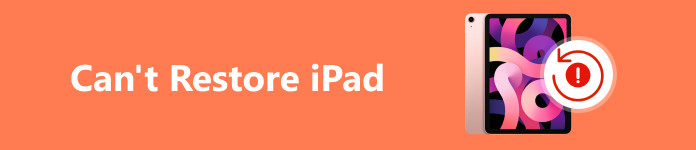
- Osa 1: Miksi iPad ei voi palautua
- Osa 2: iPadin korjaaminen ei palautu
- Osa 3: Usein kysyttyä iPadia ei voi palauttaa
Osa 1: Miksi iPad ei voi palautua
On monia syitä, miksi iPad Prota/Air/miniä ei voitu palauttaa tehdasasetuksiin tai varmuuskopiosta. Tutkimuksemme mukaan ongelma johtuu yleensä ohjelmistovirheistä, kuten:
1. iTunesissasi on jotain vikaa, esimerkiksi vanhentuneet versiot.
2. Kun olet murtanut iPadisi, se ei palaudu iTunesista.
3. Varmuuskopiosi on vioittunut tai yhteensopimaton, kun aiot palauttaa iPadin varmuuskopiosta.
4. iPadisi juuttuu palautustilaan.
5. iPadisi saattaa olla päivitetty epävakaaseen iOS-versioon, kuten beta-versioon.
Osa 2: iPadin korjaaminen ei palautu
Ratkaisu 1: Palauta iPad-varmuuskopio iTunesin vaihtoehdolla
iTunes on vain yksi tapa varmuuskopioida ja palauttaa iOS-laitteita. Apeaksoft iOS: n tietojen varmuuskopiointi ja palautusesimerkiksi on yksi parhaista vaihtoehdoista iTunesille. Se yksinkertaistaa iOS-varmuuskopioinnin ja -palautuksen työnkulkua.

4,000,000 + Lataukset
Varmuuskopioi iOS-tiedot tietokoneelle ja palauta iPad-varmuuskopio helposti.
Esikatsele tietojasi varmuuskopiotiedostoissa valikoivaa palauttamista varten.
Ei korvaa iPadissasi olevia tietoja.
Tukee uusinta iPadia ja iOS:ää.
Kuinka palauttaa iPad-varmuuskopio
Vaihe 1 Varmuuskopioi iPadisiKäynnistä paras vaihtoehto iTunesille, kun olet asentanut sen tietokoneellesi. Liitä iPad tietokoneeseen Lightning-kaapelilla, napsauta iOS Data Backup, valitse tavallinen varmuuskopio tai salattu varmuuskopio, valitse haluamasi tietotyypit ja paina Käynnistä-painiketta.
 Vaihe 2 Esikatsele iPad-varmuuskopiota
Vaihe 2 Esikatsele iPad-varmuuskopiotaKun sinun on palautettava iPadisi varmuuskopiosta, pidä laite kytkettynä tietokoneeseen. Klikkaus iOS Data Restore Valitse pääliittymästä oikea varmuuskopiotiedosto ja napsauta Katso nyt. Sitten sinulle näytetään esikatseluikkuna. Kaikki tiedot luokitellaan tyypin mukaan, ja voit esikatsella niitä.
 Vaihe 3 Palauta iPadin varmuuskopio
Vaihe 3 Palauta iPadin varmuuskopioValitse kadonneet tiedot, jotka haluat palauttaa, ja palauta ne painamalla Palauta laitteeseen -painiketta. Jos iPadisi tallennustila on vähissä, napsauta Palauta tietokoneeseen palauttaaksesi tietosi kiintolevylle.
Ratkaisu 2: Päivitä iTunes
Saatat saada virheilmoituksen "iPadia ei voitu palauttaa, virhe 4013", kun palautat iPadin. Tämä virhe saattaa johtua vanhentuneesta iTunesista tai macOS:stä. Siksi voit yrittää korjata virheen päivittämällä iTunesin tai macOS:n. Muista irrottaa iPadisi tietokoneesta.
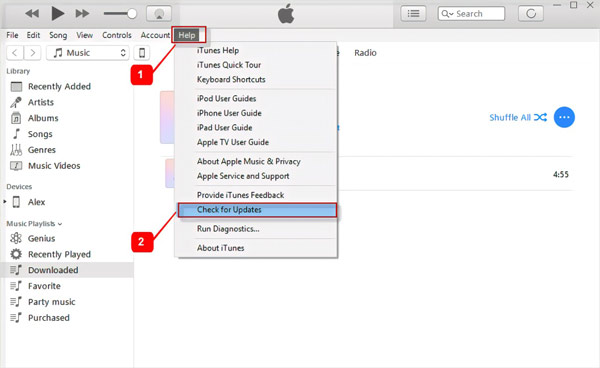
Vaihe 1Avaa iTunes.
Vaihe 2Siirry Apu: valikko PC:llä tai iTunes -valikko Macilla.
Vaihe 3Valitse Tarkista päivitykset mahdollisuus etsiä saatavilla olevia päivityksiä.
Vaihe 4Asenna uusin versio ohjeiden mukaan, ja iPadin palautuksen pitäisi toimia normaalisti.
Huomautuksia: Apple on tappanut iTunesin uusimmilla macOS-päivityksillä. Sen sijaan voit palauttaa iPadisi Finder-sovelluksella.
Ratkaisu 3: Aseta iPad palautustilaan
Jos iPadisi juuttuu palautusnäytölle, voit laittaa sen palautustilaan ja määrittää sen uudelleen avaa tämän iPadin lukitus. Varmista, että käytät iTunesin uusinta versiota tai että Macisi on ajan tasalla ennen prosessia.
Vaihe 1Liitä iPad tietokoneeseen Lightning-kaapelilla.
Vaihe 2Aseta iPad palautustilaan:
Jos iPadissa ei ole Koti-painiketta, paina tilavuus -painiketta yläpainikkeen vieressä ja vapauta se nopeasti. Tee sama toiselle tilavuus painiketta. Pidä sitten ylin painiketta.
Pidä painiketta painettuna iPadissa, jossa on Koti-painike ETUSIVU ja Ylös / Side Painikkeita samanaikaisesti.

Vaihe 3 Vapauta painike tai painikkeet, kunnes näet palautustilan näytön iPadissasi.
Vaihe 4Sitten iTunes tai Finder pyytää sinua palauttamaan tai päivittämään laitteesi. Palauta iPad seuraamalla ohjeita.
Ratkaisu 4: Lopullinen tapa korjata iPad ei palaudu
Ohjelmisto-ongelmat voivat saada iPadin juuttumaan palautusnäytölle. Tavallisten ihmisten on kuitenkin vaikea löytää ongelmia. Tästä eteenpäin suosittelemme Apeaksoft iOS System Recovery. Se skannaa iPadisi, havaitsee ohjelmistovirheet ja korjaa ne automaattisesti puolestasi.

4,000,000 + Lataukset
Korjaa useita ohjelmisto-ongelmia iPadissa helposti, mukaan lukien iPad jäi päivitykseen, iPad on poistettu käytöstä, iPad ei pysty tarkistamaan päivitystä ja paljon muuta.
Ota iPad pois palautusnäytöstä.
Suojaa tietosi ja tiedostosi vianmäärityksen aikana.
Tukee iOS- ja iPad-mallien uusimpia versioita.
Tässä on ohjeita palautustilaan juuttun iPadin korjaamiseksi:
Vaihe 1 SkannausohjelmistoongelmiaAsenna paras iPad-korjaustyökalu tietokoneellesi ja avaa se. Valita iOS-järjestelmän palauttaminen päästäksesi pääliittymään. Liitä iPad samaan koneeseen Lightning-kaapelilla ja paina Aloita -painiketta aloittaaksesi ohjelmistoongelmien skannauksen välittömästi.
 Vaihe 2 Valitse tila
Vaihe 2 Valitse tilaValitse Korjata -painiketta ja valitse Vakio-tila or Edistynyt tila tilanteesi mukaan. Klikkaa Vahvistaa painiketta siirtyäksesi.
 Vaihe 3 Korjaa palautustilaan juuttunut iPad
Vaihe 3 Korjaa palautustilaan juuttunut iPadTarkista tiedot iPadistasi ja lataa oikea laiteohjelmisto. Napsauta lopuksi seuraava -painiketta ja ohjelmisto korjaa iPadisi normaaliksi lataamisen jälkeen.

Osa 3: Usein kysyttyä iPadia ei voi palauttaa
Mitä tapahtuu, jos palautustila ei toimi iPadissa?
Jos et voi siirtyä palautustilaan iPadillasi, et voi palauttaa tai päivittää sitä iTunesilla tai Finderilla.
Voiko iPadin palauttaa ilman tietokonetta?
Kyllä, voit palauttaa iPadin tehdasasetuksiin laitteen tyhjentämisen jälkeen. Se ei vaadi tietokonetta.
Miksi iTunes ei tunnista iPadia palautustilassa?
Sinun tulee noudattaa oikeaa prosessia asettaaksesi iPad palautustilaan. Varmista lisäksi, että iTunes on ajan tasalla. Poista virustorjuntaohjelmisto tietokoneeltasi ennen prosessia.
Yhteenveto
Tässä oppaassa on käsitelty kuinka korjata iPad ei palaudu ongelma. Apeaksoft iOS Data Backup & Restore on paras vaihtoehto iTunesille palauttaaksesi varmuuskopiot iPadiin. Apeaksoft iOS System Recovery voi auttaa sinua pääsemään eroon palautussilmukasta nopeasti. Jos sinulla on muita ongelmia, kirjoita ne alle.




